
傲软投屏Mac官方版
详情介绍
傲软投屏Mac官方版(ApowerMirror)是专为Mac用户打造的一款十分好用的投屏软件。能够将安卓/iPhone屏幕画面投射到电脑屏幕上,并且也支持安卓用户从电脑使用鼠标和键盘反向控制手机。使用此款软件,您可以在电脑中与同事大屏分享手机中PPT、PDF等文件材料,也可以在电脑中用鼠标和键盘尽享手游及发送信息的乐趣。您可以在电脑中用鼠标和键盘输入微信、QQ或短信内容,尽享在电脑端发送信息的乐趣。安卓游戏玩家可以在没有ROOT的情况下,不需要安卓模拟器,就能够在电脑大屏上玩手游啦!傲软投屏还可以截取及录制手机屏幕画面,录屏画质非常清晰、体验非常流畅。
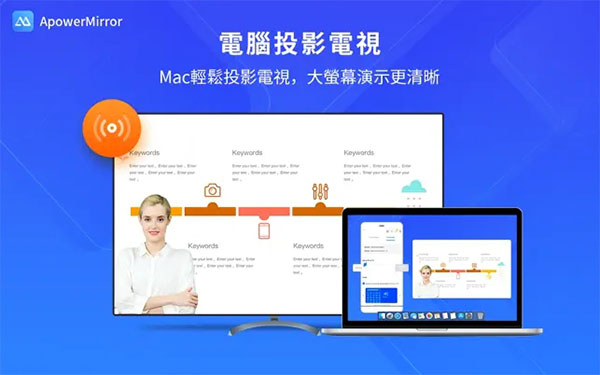
软件功能
1、投屏功能
傲软投屏能够完美支持安卓及iOS系统。只要将手机与电脑建立连接,就可以轻松实现四台手机设备同时投屏至电脑端。
2、录制功能
iPhone用户开启AirPlay后,通过WiFi连接电脑,点击右上角的“开始录制”或点击“Ctrl+R”组合键,就能够轻松录制手机中声音及画面了。 对于安卓用户来讲,使用USB数据线或WiFi连接电脑后就可以进行录屏了。但是如果您想要将声音投射并录制下来,需要使用Google Home将手机画面投射到傲软投屏。单独使用傲软投屏是无法直接投射出安卓设备声音的。
3、截图功能
能够帮您轻松截取手机屏幕画面,您只需将画面调整到想要截取的界面,点击右侧的截图图标或按住Ctrl+Q组合键,就可以实现截图了。
4、白板功能
平时文档演示的时候,白板功能就非常有用。将手机投射到电脑端后,可以直接划线或者标记屏幕上重要的部分。点击“白板”按钮,鼠标手势就会变成一支笔。拖拽鼠标就可以画出一个想要的形状。同时,界面右侧有三个按钮。第一个功能是修改颜色。第二个是撤销上一步操作,第三个是清除之前所有痕迹。
傲软投屏Mac官方版功能介绍
1、超清投屏,稳定连接,声画同步
采用主流WiFi无线投屏及稳定的USB有线投屏技术,完美支持安卓、苹果设备;投屏稳定流畅,音画同步,更可体验极致2K分辨率画质。
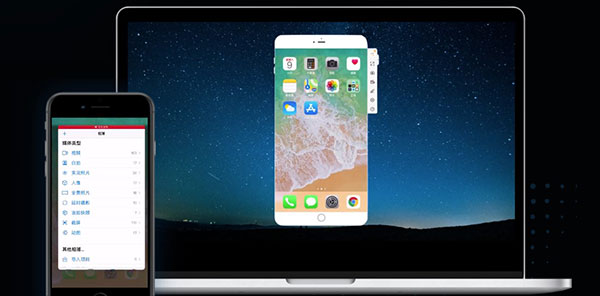
2、设备多开,键鼠反控,畅玩手游
VIP会员支持同时投屏4台设备;鼠标控制手机,键盘输入文字,无需模拟器,电脑玩手游;预置虚拟键位,轻松秀出超神操作。

3、录屏、截屏等更多实用功能
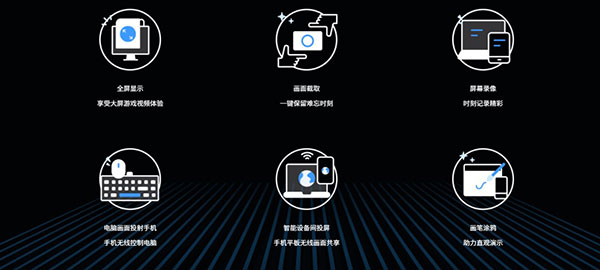
4、游戏、直播,更多应用场景
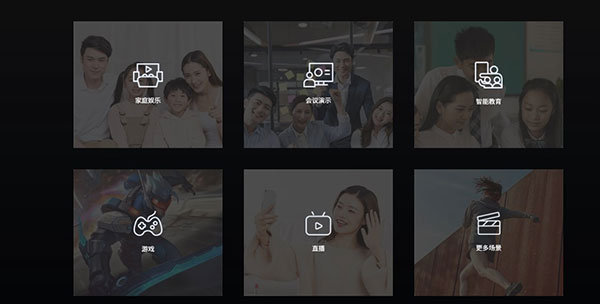
软件亮点
1、支持多平台使用
能够同时兼容iOS和安卓系统,支持在Windows及Mac上使用。只要您的安卓系统在5.0及以上,支持Chromecast协议,就能够无限制感受安卓同屏乐趣。对于iOS用户来讲,使用此款软件,只需开启AirPlay就能将手机屏幕投射到电脑中。
2、电脑操控安卓手机
支持用户在电脑端操控安卓手机:您可以在电脑中用鼠标和键盘输入微信、QQ或短信内容,尽享在电脑端发送信息的乐趣。安卓游戏玩家可以在没有ROOT的情况下,不需要安卓模拟器,就能够在电脑上玩手游啦!
3、畅享大屏体验
可以将手机里的图片、视频等多媒体画面,无线投射到电脑中,畅享大屏视觉体验!只要将手机与电脑建立连接,就可以轻松实现三台手机设备同时投屏至电脑端。
4、全新录屏体验
就是能够截取及录制手机屏幕画面。与其他同类APP相比,它的连接方式更为简单、录屏画质更加清晰、体验更加流畅。
常见问题
问:如何开启“反控模式”?
答: 您只需使用数据线将安卓手机与傲软投屏连接成功后,就会自动激活的。
问:为什么“反控模式”功能自动失效?
答:由于安卓系统本身的限制,该功能权限会伴随手机重启而被禁用。所以您需要使用数据线重新激活该功能。
问:每次使用WiFi连接前,是否都需要USB数据线激活“反控模式”?
答:不是必须的,如果手机不重启或者清除应用缓存,理论上是可以保持反控模式一直开启的。
问:为什么使用WiFi连接不上傲软投屏?
答:可能是由于您的手机没有跟电脑连接同一个WiFi引起的。另外一个原因可能是因为防火墙或者杀毒软件阻止了傲软投屏的运行。最好将防火墙和杀毒软件关闭再试一试。
更新日志
v1.5.0版本
1、部分已知问题修复
相同厂商
-

蜜蜂剪辑mac版 v1.0.11官方版 视频处理 / 43.13M
-

傲软PDF转换器苹果电脑版 v1.2.1官方版 文件管理 / 14.7M
-
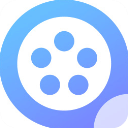
下载地址
- Mac版
- /电脑版
- /安卓版
- /iPad版
- 本地下载通道(需跳转至苹果官网下载):
- 下载地址




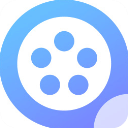




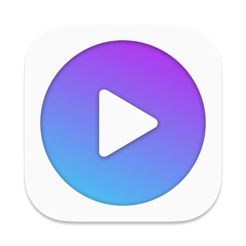

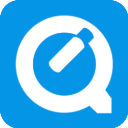
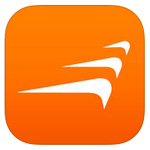

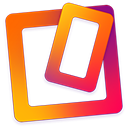

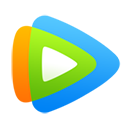
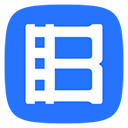







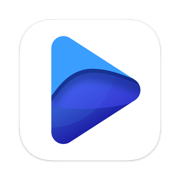
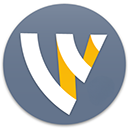
 赣公网安备 36010602000087号
赣公网安备 36010602000087号